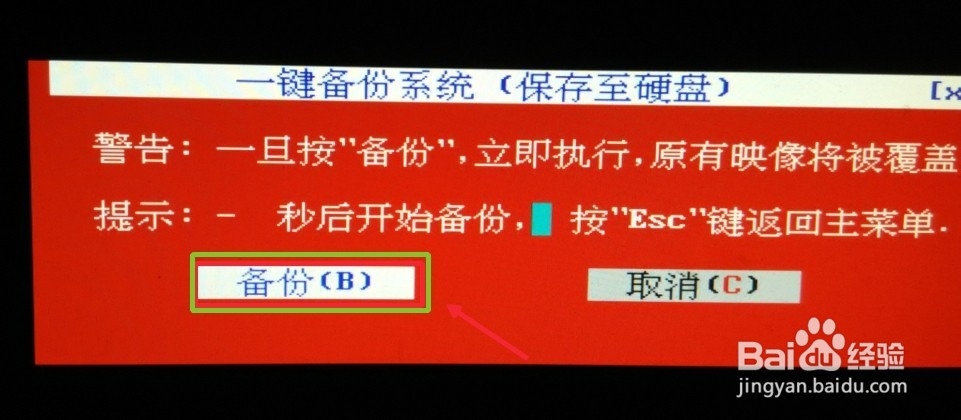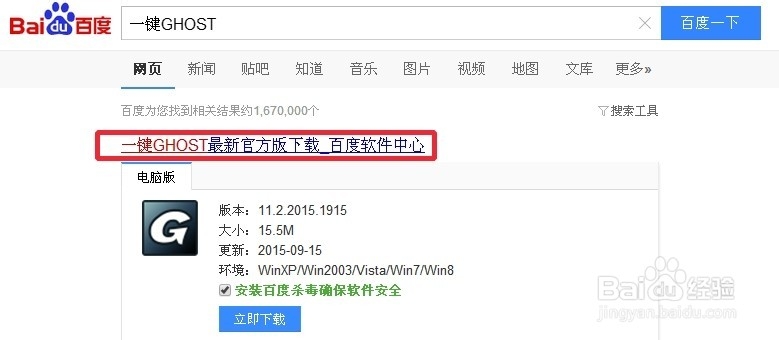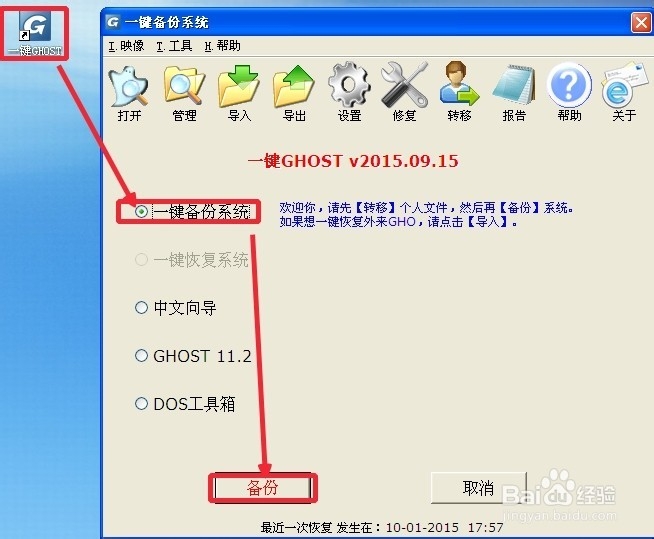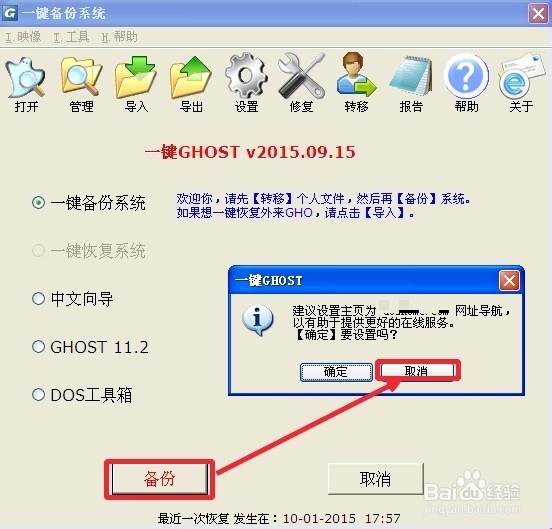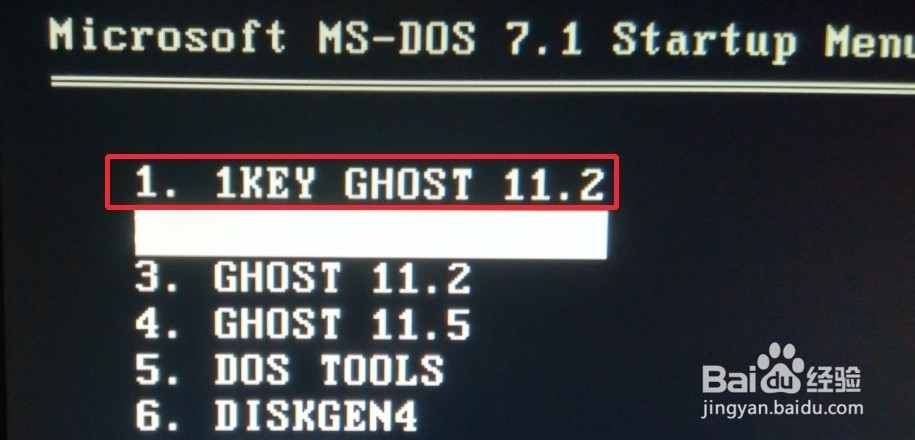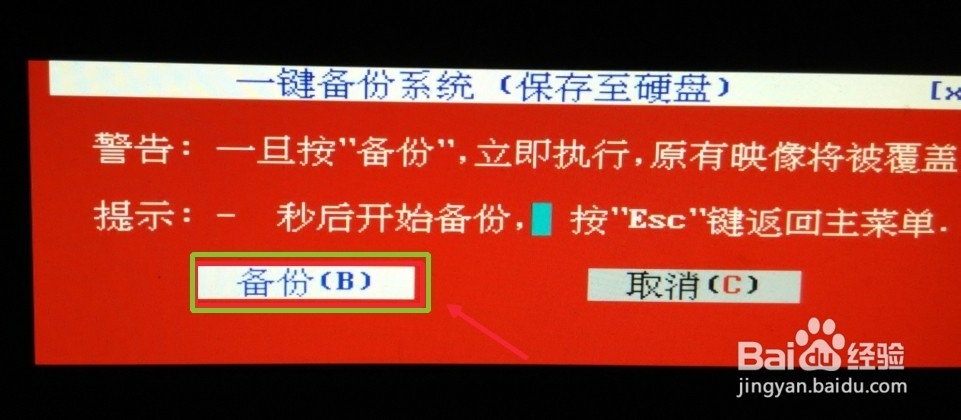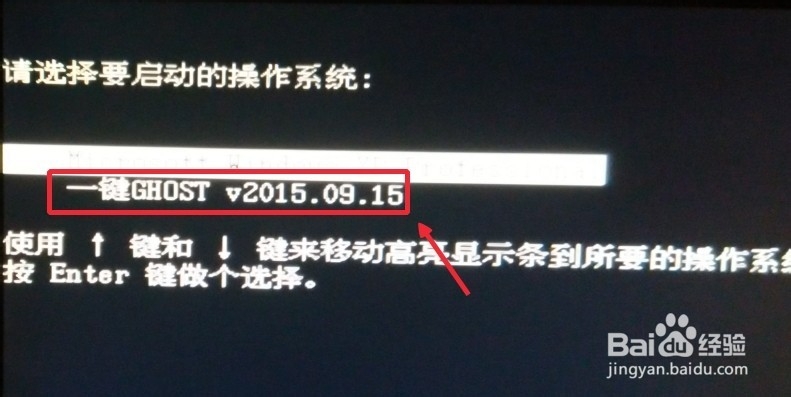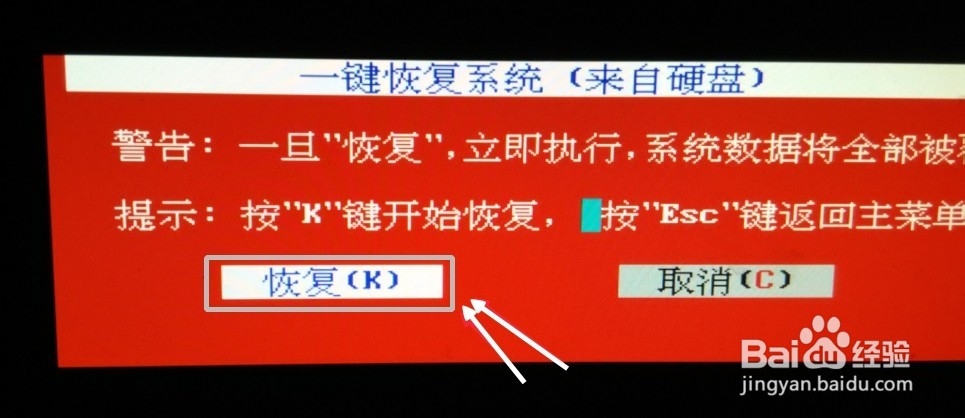怎么用一键GHOST备份(还原)系统
一召堡厥熠键GHOST硬盘版是大家使用比较多的系统备份和还原软件,使用电脑的时候难免会出现问题,所以对系统备份是有必要的,这里介绍下使用一键GHOST备份(还原)系统方法。
工具/原料
一键GHOST硬盘版
怎么用一键GHOST备份(还原)系统
1、首先百度搜索下载这里需要的一键GHOST软件到电脑,然后安装,如图所示
2、安装过程默认下一步一直继续,直到安装完成即可。
3、安装软件结束后,运行安装的软件,这里对系统进行备份。
4、这时候出现的小窗口里面,我们点击这里的取消即可,大家仔细看,好像是设置什么为主页,显然这个我们是不需要的哈,点击取消。
5、现在点击确定,我们的电脑会自动重启。大家等待电脑重新启动即可。
6、电脑重新启动后会出现如图所示界面,我们不要进行任何操作等待它自己进入。
7、接下来会出现很多界面,对于我们新手来说,我建议你不要进行任何操作,鼠标以及键盘不要动,等待即可,这就是你需要做的哈。
8、直到出现如图所示的界面的时候,我们这时候键赢棱殄蕹盘上按下字母B即可,然后我们开始耐心的等待系统的备份过程,这个过程也不要操作电脑,直到出现重启电脑的英文小窗口,这时候就可以重新启动电脑了。备份系统完成。
9、那么电脑出现问题,将来我们恢复或者还原系统如何操作,可以在电脑开机的时候,出现如图所示的界面时候,用键盘上下方向键选择下面一键GHOST回车。
10、等待系统界面变化,记住不要操作电脑,因为新手很多地方不一定明白什么意思,还是要说,朋友你等待吧,到了这个界面的时候,我们按下栓疠瑕愤字母K即可,等待系统的恢复直到完成,通过上面介绍我想大家了解系统备份还原方法了吧。
声明:本网站引用、摘录或转载内容仅供网站访问者交流或参考,不代表本站立场,如存在版权或非法内容,请联系站长删除,联系邮箱:site.kefu@qq.com。
阅读量:23
阅读量:24
阅读量:41
阅读量:95
阅读量:52